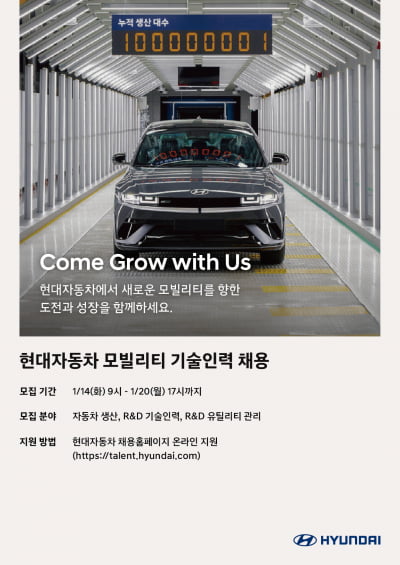단순히 텍스트만 담긴 메일을 보내는 것 보다 자신의 목소리를 담아 특별한 편지를 보내보자.단순히 웨이브 파일을 첨부시키는게 아니라 문장에 목소리를 삽입시켜 보자.아래아한글 97이나 MS워드2000과 같은 워드프로세서를 이용해 편지를 작성할때 OLE 삽입기능을 이용하면 자신의 목소리가 들어 있는 음성 편지를 보낼 수 있다.
목소리가 담긴 편지를 보내기 위해서는 워드프로세서와 윈도98에 설치된 녹음기 프로그램,마이크만 준비하면 된다.
첫째,윈도에서 "시작->보조프로그램->엔터테인먼트->녹음기"프로그램을 실행한다.
둘째,마이크 단자를 사운드카드의 "MIC IN"단자에 꽂고 녹음기의 "파일->등록정보"를 누르면 나타나는 "사운드 등록정보"창에서 "변환" 단추를 누르고 녹음되는 음질을 결정해 준다.
이 음질에 따라서 파일의 용량이 달라진다.
셋째,녹음기의 빨간 색 "녹음" 단추를 누른 뒤 마이크에 대고 말을 하면 녹음이 시작된다.
녹음할 수 있는 시간은 최장 1분이다.
넷째,녹음을 마치려면 "정지" 단추를 누르고,녹음을 마쳤으면 "파일->저장"을 눌러 목소리를 저장한다.
파일 이름을 반드시 지정해야 한다.
다섯째,녹음이 끝났으면 워드프로세서를 열고 편지를 작성한다.
여섯째,문서에 목소리를 삽입하기 위해 메뉴에서 "삽입->개체"를 선택한다.
개체 대화상자가 뜨면 "파일로부터 만들기" 탭을 누른다.
창이 뜨면 찾아보기를 누르고 앞서 만들었던 목소리 파일을 선택한다.
소리파일을 연결된 개체로 삽입하려면 파일에 연결확인란을 선택한다.
일곱째,선택이 끝나면 작성한 메일에 소리 아이콘이 삽입되고 이것을 누르면 소리가 나오게 된다.
여덟째,모든 작업이 끝나면 워드2000상태에서 바로 "파일->보내기->전자메일로"를 선택해 e메일 주소를 입력하고 편지를 보내면 된다.
이 기능을 이용하려면 아웃룩 익스프레스가 설치돼 있어야 한다.
< 영진닷컴 >
- 글자크기
-
- 1단계
- 2단계
- 3단계
- 4단계
- 5단계
- 글자행간
-
- 1단계
- 2단계
- 3단계
공유하기
로그인이 필요한 서비스 입니다.
로그인 하시겠습니까?
스크랩한 기사를 삭제 하시겠습니까?